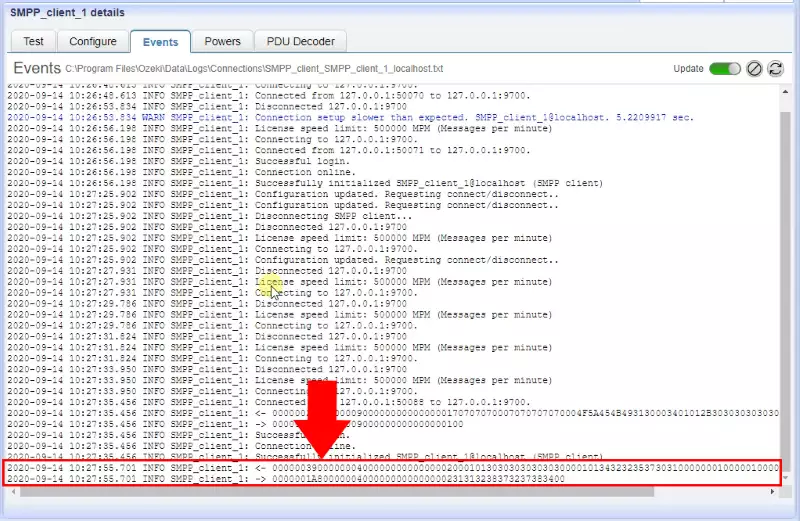Registro de PDU SMPP
Descubra cómo visualizar las PDU (Unidades de Datos de Protocolo) SMPP en el registro de su conexión. Esta guía le proporciona los pasos para activar el registro de bajo nivel SMPP para una conexión de cliente SMPP. También le muestra dónde puede encontrar el archivo de registro en el sistema de archivos.
El primer paso es abrir la conexión del cliente SMPP en el lado izquierdo de la página de consola del Administrador de SMS Gateway, como se puede ver en la Figura 1.
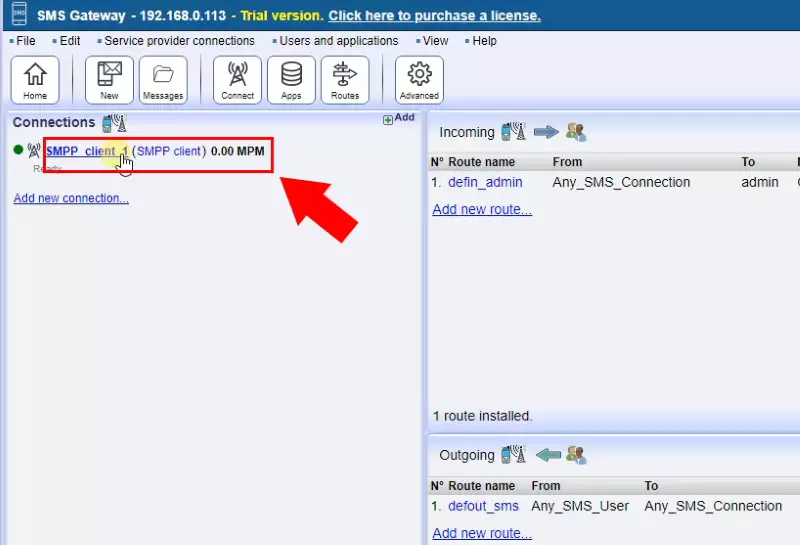
Ahora, en la sección Nivel de registro de la pestaña Avanzado del usuario, active la casilla 'Registrar eventos de comunicación' si desea obtener información de registro de bajo nivel sobre lo que ocurre en esta conexión (Figura 2).
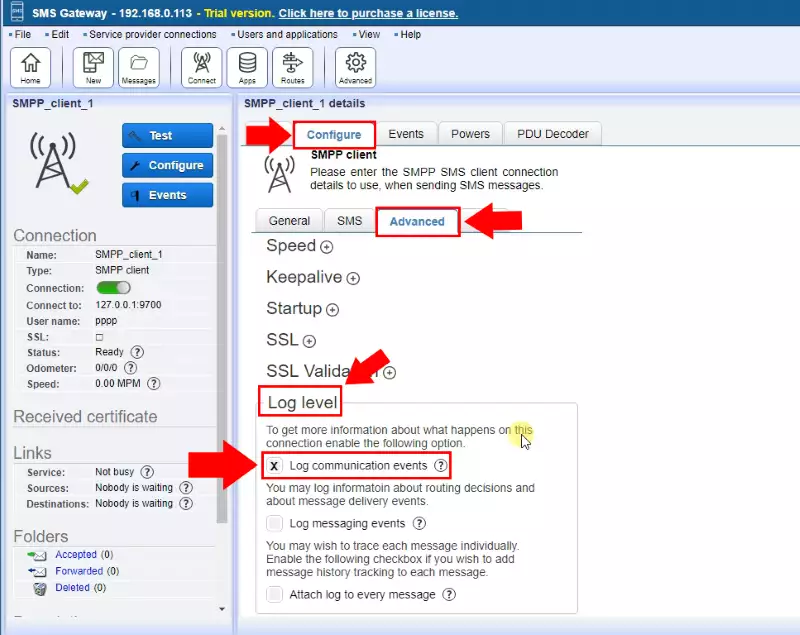
Para enviar un mensaje SMS de prueba, debe abrir el usuario Admin e ingresar el número de teléfono y el texto del mensaje. Se recomienda proporcionar el número de teléfono en formato internacional. Esto significa que el número de teléfono debe comenzar con un signo más seguido del código de país (Figura 3).
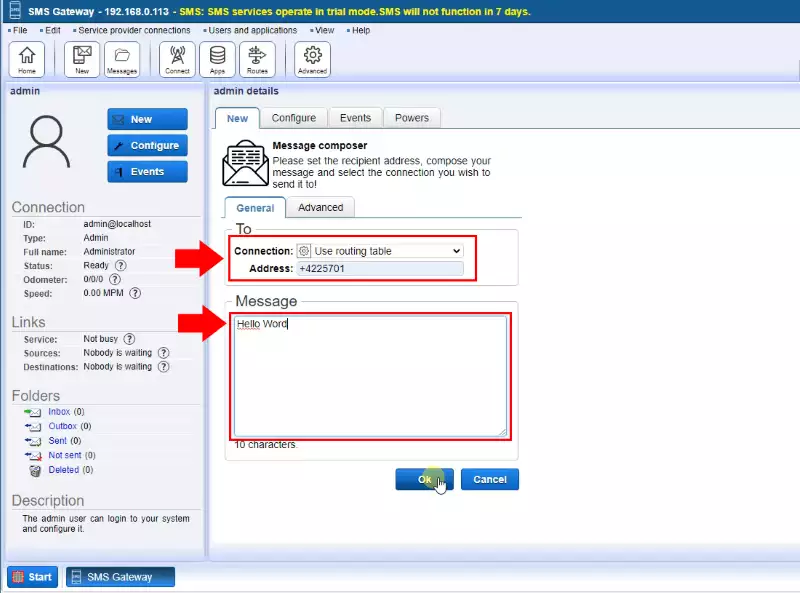
Después de que el mensaje se haya enviado correctamente, debe verificar los registros SMPP. Los registros SMPP revelarán los mensajes SMPP de bajo nivel, que se utilizan para transmitir el contenido del mensaje al proveedor de servicios SMS. Estos mensajes también se denominan PDU SMPP (Unidad de Datos de Protocolo SMPP). Si hay un problema con el envío del mensaje, su proveedor de servicios SMS le pedirá los registros SMPP. En este caso, debe enviarles las PDU SMPP. Por cada envío de SMS, aparecerán dos PDU SMPP en el registro (Figura 4).